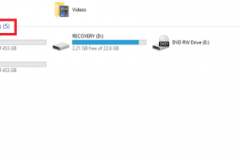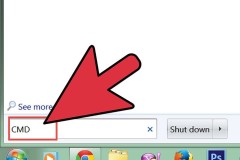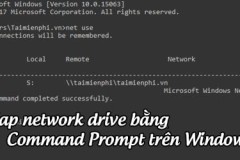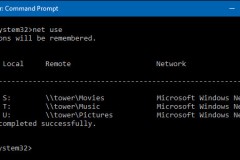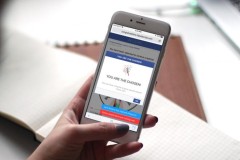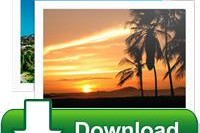Khác với pin của thiết bị di động, người dùng thông thường khó có thể nhận biết khi nào thì nên thay thế một viên pin mới cho laptop, cho đến khi nó có chuyện hoặc bị hỏng hóc nặng. Và hậu quả là laptop tuy có pin nhưng luôn phải cắm sạc mới có thể sử dụng được.
Nếu bạn đã thử hết mọi cách để kéo dài thời lượng sử dụng của pin laptop mà vẫn không có tác dụng, đã đến lúc cần thay thế pin mới cho nó.
Đối với laptop Windows, cách tốt nhất để tìm hiểu khi nào cần thay pin là xem xét những báo cáo thống kê về pin của nó. Để thực hiện, bạn làm như sau:
- Khởi chạy Command Prompt bằng cách nhấp chuột phải vào góc dưới bên trái màn hình và chọn 'Command Prompt'.
- Trong Command Prompt, gõ powercfg /batteryreport và nhấn Enter. Bạn sẽ thấy một thông báo cho bạn biết một tập tin đã được lưu.
- Đi đến thư mục người dùng của bạn (Users folder) tìm tập tin Battery Report, nhấp đúp để mở nó trong trình duyệt.
- Có rất nhiều thông tin cần tìm hiểu và xem xét trong báo cáo pin (vì sao bị cạn pin theo thời gian) và những phân tích pin trong ba chu kì sạc pin cuối cùng. Và số liệu quan trọng nhất mà bạn cần xem lúc này là Design Capacity versus Full Charge Capacity – công suất thiết kế so với công suất sạc đầy.
Trong đó, công suất thiết kế là máy tính xách tay của bạn có thể giữ sở hữu bao nhiêu năng lượng khi mới mở hộp (mới mua) và công suất sạc đầy là lượng pin mà nó có thể có vào thời điểm hiện tại sau khi sạc. Chẳng hạn như Design Capacity là 46.030 mWh trong khi Full Charge Capacity chỉ có 39.030 mWh như trong ví dụ.
Nếu công suất pin sạc đầy quá thấp so với công suất pin thiết kế thì có lẽ đã đến lúc người dùng cần phải thay pin mới cho laptop của mình.